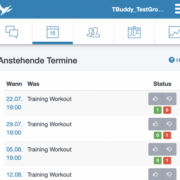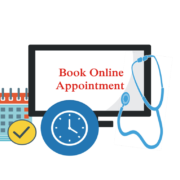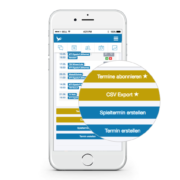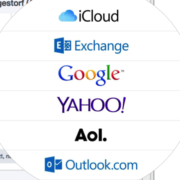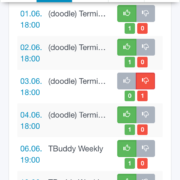Wenn Sie die Organisation ihres Gruppenkalenders nachhaltig verbessern wollen, sollten sie nur noch EINEN Kalender pflegen.
Die sog. Notifications oder Push-Benachrichtigungen sind das zentrale Kommunikationsinstrument zwischen Organisator und Teilnehmer.
Einer aktuellen Studie von YouGov zur Nutzung von Online-Terminvergaben und Reservierungssystemen zeigt einen deutlichen Trend auf. Online-Buchungen sind auf dem Vormarsch.
Wir Ihr wisst, sammeln wir Eure und unsere Anforderungen und entwickeln so TBuddy permanent weiter. Mit dem Excel-Export kommen wir der meist nachgefragten Funktionalität nach.
“100 Teilnehmer. 100 Termine. Monat für Monat. Ganz einfach.” Wir freuen uns über den Austausch mit unseren Kunden zum Thema Organisation und freuen uns sehr über Euer Feedback. Heute im Interview Reinhard Schreiber, Trainer und Inhaber von sport.tri.lich aus Lüneburg:
Nahezu jeder kennt und schätzt WhatsApp als DAS Kommunikationswerkzeug für den schnellen und kurzweiligen Austausch. Auch die Gruppenfunktion ist großartig, keine Frage. Aber …
TBuddy ist die Gruppenkalender-App, mit der Ihr Eure Termine zentral organisieren könnt – entweder über die App oder den Browser. Aber TBuddy ist sicherlich nicht Euer einziger Kalender. Viele haben einen zentralen privaten/beruflichen Kalender (z.B. in Google, Outlook, Apple). Wir bringen diese Kalender jetzt für Euch zusammen. So habt Ihr Eure Gruppentermine immer im Überblick.
Handy raus. App starten. Im Chat kurz die letzten Updates durchlesen. Oder gleich direkt auf auf die Terminübersicht – einfach per Klick auf Zu- oder Absage klicken. Nochmal in der Detailsansicht vielleicht den Termin in den Kalender übernehmen, noch ein Kommentar verfassen oder sich nochmal das Team Stand heute ansehen.
Sofort informiert, einfach und übersichtlich. Das Team immer dabei.
- Auf den Reiter „Termine“ klicken
- Klicke auf “Neuen Termin erstellen”
- Unter Häufigkeiten kannst du wählen, zwischen “Einmaliger Termin” und “Serientermin”
- Nun kannst du angeben, wie oft und wie lange sich der gewünschte Termin wiederholen soll
- Klicke auf den Termin
- Klicke auf den Button „In Kalender einfügen“
- Wähle den gewünschten Kalender aus
- Der Termin wird automatisch übertragen